Какой размер обложки в ВК 2022?
Визуальное оформление личного профиля или сообщества в VK – важная составляющая их успеха, роста посещаемости и дальнейшего продвижения. Запуск обложки для личного профиля в ВК в октябре 2022 года, различные изменения требований к обложке в группах, появление живых обложек требуют знания точных размеров для обложек в ВК. Какие должны быть размеру обложек (шапок) в социальной сети «ВКонтакте» в 2022 году мы и расскажем в нашем материале.
Содержание
- Размеры для обложки личного профиля в ВК
- Размеры для шапки сообщества в VK
- Размеры для живой обложки в ВКонтакте
- Видео
Размеры для обложки личного профиля в ВК
Как известно, 10 октября 2022 года социальная сеть «ВКонтакте» в честь своего 16-летия подарила своим пользователям возможность ставить обложку на свои личные страницы в ВК. Раньше такая возможность присутствовала лишь у сообществ и публичных страниц, но теперь любой пользователь VK получил возможность украсить свой аккаунт яркой и привлекающей внимания обложкой.
Оптимальное разрешение для обложки личного профиля в ВК — 1920×640 пикселей, формат файла – JPG, PNG или WEBP.
Для загрузки обложки для личного профиля в ВК необходимо перейти на главную страницу своего профиля, нажмите справа сверху на «Изменить обложку» — «Загрузить изображение».
При этом функционал ВК позволяет выбрать область обложки, если визуальная часть загруженного изображения выходит за рекомендуемые границы.
Читайте также: обложки для групп ВК 1590×400.
Размеры для шапки сообщества в VK
В случае сообществ (групп) в ВК оптимальный размер обложки составляет 1590 на 530 пикселей. В этом случае шапка будет хорошо отображаться на экране ПК. В случае загрузки большего по размеру изображения ВКонтакте позволяет автоматически выделить нужную область для размещения в форме обложки.
Однако на мобильном устройстве из-за специфики его отображения видимая часть обложки будет составлять 1196×315 пикселей. Из-за такой обрезки, и преобладания мобильных устройство при работе с ВК, рекомендуем размещать важную информацию на шапке вашей группы в границах видимой области для мобильных устройств – 1196 на 315 пикселей.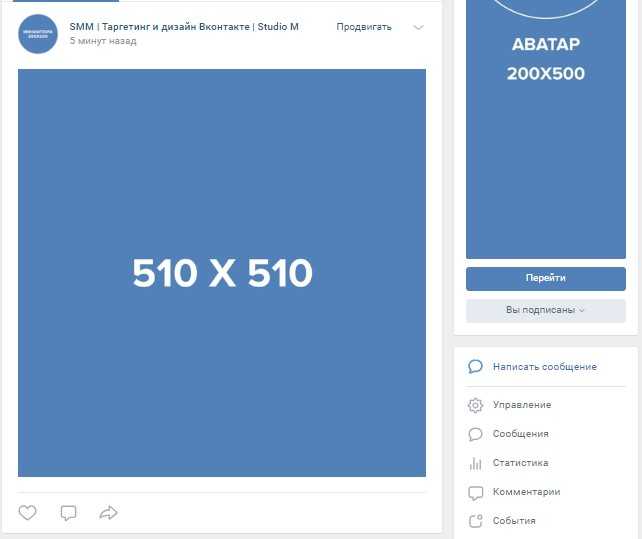
Для добавления вашей обложки с компьютера выполните следующее:
- Перейдите в вашу группу ВК;
- Выберите там раздел «Управление»;
- В опции «Обложка» нажмите на надпись «Добавить»;
- Загрузите изображение для вашей шапки в ВК нажав на «Добавить обложку».
Для загрузки фото или видео в обложку сообщества на телефоне выполните следующее:
- Перейдите в своё сообщество на телефоне;
- Нажмите на значок шестерёнки в правом верхнем углу;
- Выберите раздел «Информация»;
- Тапните на «Обложка»;
- Добавьте нужную обложку из вашей Галереи нажав на «Загрузить обложку».
Также функционал ВКонтакте позволяет добавить специальную обложку для смартфонов. Размер такой обложки – 1080 на 1920 пикселей.
Размеры для живой обложки в ВКонтакте
Также вы можете сделать живую обложку для вашего сообщества в ВК. Она выглядит как 5 больших видео или фотографий, которые будут переключаться системой автоматически.
Размеры для живых обложек следующие:
- Разрешение изображений или видео – 1080 на 1920 пикселей;
- Продолжительность видео – не больше 30 секунд;
- Размер загружаемых файлов – не более 20 Мегабайт;
- Видеокодек — H.264;
- Аудиокодек — AAC.
Система предполагает следующие формы загрузки живых обложек:
- Загрузка до 5 видеороликов, которые будут меняться автоматически;
- Загрузка до 5 изображений, которые будут меняться автоматически;
- Загрузка до 5 изображений, которые будут меняться, при этом каждое такое изображение будет увеличиваться.
Для установки живой обложки выполните следующее:
- Перейдите в ваше сообщество;
- Кликните на пункт «Управление» в правой части экрана;
- В меню настроек, в блоке основной информации найдите опцию «Обложка», и кликните рядом с ней на «Добавить»;
- В открывшемся меню добавление найдите раздел «Живая обложка сообщества», и нажмите на «Добавить» для загрузки изображений или видео.

Это может пригодится: как сделать исчезающие сообщения в ВК?
Видео
В нашем материале мы выяснили, какой должен быть размер для обложки в личном профиле и группах ВК в 2022 году. С появлением обложки в личных профилях пользователей последние получили возможность ставить обложку по своему вкусу на своей странице. При размещении обложки руководствуйтесь указанными нами параметрами, что позволит выбрать оптимальную обложку под стиль оформления вашего аккаунта.
Опубликовано в рубрике «Интернет»
Обложка для группы ВК — как сделать, размеры в 2022 году
Дата обновления: 10.11.2022 Время чтения: 5 мин.
Эльвина Амирханова ЭКСПЕРТ
Редактор портала Otzyvmarketing.
Поделиться
Поделитесь статьей с друзьями и коллегами
Известная пословица «Встречают по одежке» применима и к соцсетям – каким бы интересным и полезным ни был ваш контент в Вконтакте, на него вряд ли обратят внимания без правильного оформления сообщества.
Рассказываем, как правильно сделать и оформить обложку для группы ВК в 2022 году.
Сократите бюджет таргетированной и контекстной рекламы с click.ru.
click.ru вернет до 15% от рекламных расходов.
- Перенесите рекламные кабинеты в click.ru.
- Чем больше вы тратите на рекламу, тем больший процент от расходов мы вернем.
- Это настоящие деньги. И click.ru выплатит их на карту, на электронные кошельки, или вы можете реинвестировать их в рекламу.
СОКРАТИТЬ БЮДЖЕТ
Как сделать и поставить обложку в группу ВК
Чтобы сделать обложку для сообщества ВК, нужен графический редактор. Можно использовать:
Можно использовать:
- Онлайн-сервисы (Wilda, Supa, Flyvi.io)
- Встроенные инструменты компьютера или смартфона (например, Paint в Windows)
- Профессиональные программы (Photoshop, GIMP)
Проще всего использовать онлайн-сервисы – они имеют все нужные функции и их не надо устанавливать.
Самый популярный онлайн-сервис для создания обложек для соцсетей – Canva. Правда, сейчас он недоступен для жителей России. Вы можете использовать его с VPN или выбрать аналог – например, Wilda.
Wilda – это онлайн-конструктор документов. С его помощью можно создавать и редактировать буклеты, флаеры, сертификаты, визитки и многое другое. В библиотеке шаблонов есть обложки для группы ВК любой тематики – IT, красота, музыка, недвижимость, спорт.
Чтобы создать обложку, выберите понравившийся шаблон и нажмите «Редактирование».
Откроется окно графического редактора. В верхней части экрана можно изменить размер шаблона, включить сетку или линейку.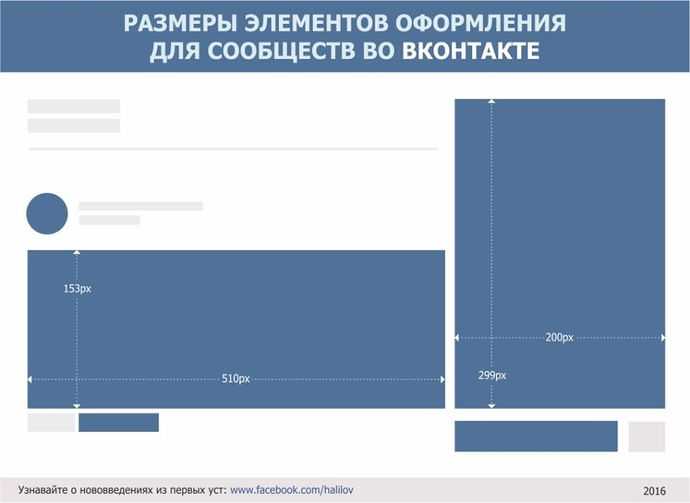 Слева находятся основные элементы, которые можно разместить на шаблоне – например, блок, картинка, логотип, текст и т.д.
Слева находятся основные элементы, которые можно разместить на шаблоне – например, блок, картинка, логотип, текст и т.д.
Когда обложка будет готова, просто скачайте ее (JPG или PNG, формат PDF не подойдет для ВК) и установите в группе Вконтакте.
В Wilda можно бесплатно создать или отредактировать обложку. Но скачать ее получится только после оплаты.
Если вам не понравился Wilda, можете использовать любой другой сервис. Например, Supa. В видео ниже видеоинструкция по работе с ним.
Как должна выглядеть хорошая обложка? Все зависит от сферы бизнеса и назначения самой обложки. Например, на ней можно изобразить ваш офис, лучшие работы, контактные данные и т.д. Чаще всего размещают:
- Заголовок и подзаголовок – обычно здесь дублируют название группы, перечисляют основные услуги или товары;
- Логотип – добавляется для узнаваемости бренда;
- Контакты – номер телефона, адрес, ссылки на другие соцсети;
- Фотографии – целевая аудитория, команда, продукты.

Установить обложку в группе ВК можно с компьютера или с телефона. Рассмотрим оба варианта.
С компьютера
Откройте сообщество Вконтакте и в правой части экрана выберите «Управление». На открывшейся странице в разделе «Настройки» («Основная информация») выберите «Обложка» и нажмите «Добавить».
Тут можно добавить:
- Главную обложку
- Живую обложку (о ней будет ниже)
Нажмите «Добавить обложку» и выберите файл на компьютере.
С телефона
Рассмотрим пример для смартфонов на Android. Интерфейс и порядок действий для iPhone не отличается.
Откройте мобильное приложение Вконтакте, перейдите в сообщество и нажмите значок в виде шестеренки в правом верхнем углу. Выберите раздел «Информация» и на открывшейся странице нажмите «Обложка» (вы увидите пометку «Не загружена»). Нажмите «Загрузить» обложку и выберите изображение на телефоне.
Примеры готовых обложек:
Актуальные размеры обложки в 2022
Требования к обложке для группы Вконтакте:
- Размер изображения – 1590х530 пикселей
- Соотношение сторон – 3:1
- Формат – PNG, JPG или GIF (статичный)
Стандартная обложка для сайта и мобильного приложения имеет одинаковый размер. Но учитывайте важный момент – в верхней части экрана смартфона находятся индикаторы (значки сети, заряда и т.д.) и вырез под камеру. Их точное расположение на разных моделях телефонов отличается. Поэтому вообще не располагайте в верхней части обложки важную информацию (номер телефона, ссылки на другие соцсети) – сделайте небольшой отступ в 120-140 пикселей.
Но учитывайте важный момент – в верхней части экрана смартфона находятся индикаторы (значки сети, заряда и т.д.) и вырез под камеру. Их точное расположение на разных моделях телефонов отличается. Поэтому вообще не располагайте в верхней части обложки важную информацию (номер телефона, ссылки на другие соцсети) – сделайте небольшой отступ в 120-140 пикселей.
Чтобы сделать обложку нужного размера, используйте графические редакторы (о которых мы писали выше). Если у вас есть готовое изображение, но вы боитесь не «угадать» с размерами – ВК поможет с этим. При загрузке обложки можно использовать инструмент, позволяющий повернуть изображение или выбрать область, которая будет отображаться на обложке.
Живая обложка ВК
Живая обложка ВК – это обложка, которая состоит из 5 изображений или видео, которые автоматически сменяются. Иначе говоря, вместо статичного изображения на странице сообщества другие пользователи видят слайд-шоу или короткий видеоролик.
Иначе говоря, вместо статичного изображения на странице сообщества другие пользователи видят слайд-шоу или короткий видеоролик.
Требования к живой обложке:
- Размер изображений или видео – 1080х1920 пикселей
- Соотношение сторон – 9:16
- Размер файла – до 20 Мб
- Длительность – до 30 секунд
- Видеокодек – Н.264, аудиокодек – ААС
Если вы хотите сделать живую обложку из изображений, используйте те же самые графические редакторы, о которых мы говорили выше. Если вас интересует видеообложка, вам понадобится видеоредактор. Проще всего использовать мобильные приложения – например, InShot.
Чтобы добавить живую обложку, перейдите в управление сообществом и нажмите «Добавить обложку» (все шаги описаны выше). Но вместо обычной обложки выберите живую.
В живых обложках можно включить эффект приближения – изображения будут показываться в движении. Если на обложке много текста, лучше отключить эту опцию.
Аватар сообщества
Аватар группы ВК – это изображение, которое находится на странице сообщества и отображается рядом с публикациями в ленте новостей. Есть 2 вида аватаров:
- Полный аватар – изображение выводится на странице сообщества
- Миниатюра – изображение выводится в новостях, списках сообществ и комментариях
Если у группы нет обложки, то вместо нее в десктопной версии Вконтакте будет отображаться полный аватар, а в мобильной версии и приложении – миниатюра. Если у группы есть обложка, то везде будет отображаться только миниатюра.
ЧИТАЙТЕ ТАКЖЕ
Как создать группу в ВК: полный гайд 2022 года
06.10.2022
Требования к аватару:
- Размер изображения – 200х200 пикселей (для миниатюры), 400х400 пикселей (для полного аватара)
- Формат – JPG, GIF
Создать аватар можно с помощью любого графического редактора. Чтобы установить его в сообществе, перейдите в группу, наведите курсор на миниатюру, нажмите «Загрузить фотографию» и выберите подходящее изображение.
Чтобы установить его в сообществе, перейдите в группу, наведите курсор на миниатюру, нажмите «Загрузить фотографию» и выберите подходящее изображение.
В первую очередь, вы создаете полный аватар (даже если у вас есть обложка). Для этого выберите квадратную или прямоугольную (вертикальная ориентация) область, которая будет выводиться на странице. После этого вы создаете миниатюру – для этого нужно выбрать маленькую круглую область.
Как сделать меню в группе
Меню – это инструмент для оформления групп ВК, с помощью которого можно структурировать содержимое группы или выделить важную информацию. Например, в меню можно добавить ссылки на статьи, альбомы, товары. Оно будет отображаться везде – в полной версии сайта, мобильной версии и в приложении.
Требования к меню:
- Размер изображения – 376х256 пикселей
- Формат – JPG, GIF или PNG
- Название – до 20 символов
- Количество ссылок – до 7
Чтобы сделать меню в группе, перейдите в управление сообществом (значок в виде шестеренки) и в разделе «Настройки» выберите вкладку «Меню».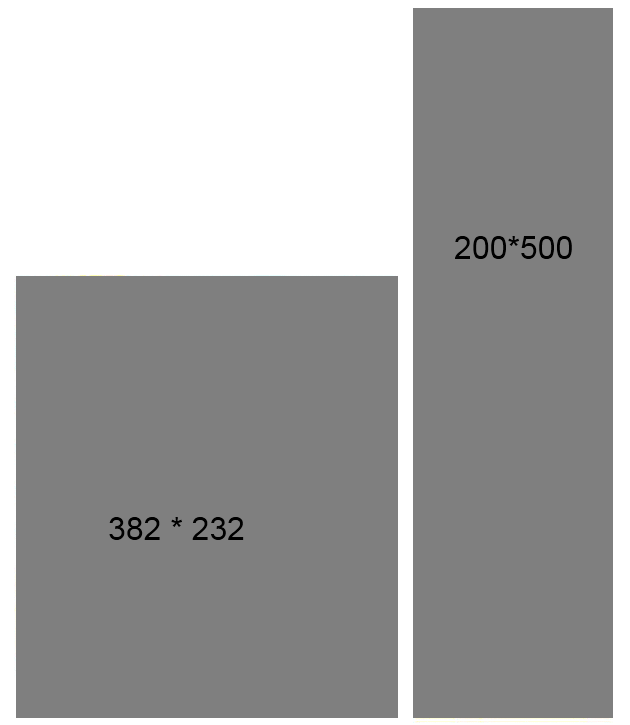
Чтобы добавить ссылку на объект внутри Вконтакте, нажмите кнопку «Новая ссылка». Теперь вы сможете:
- Загрузить обложку для пункта меню
- Ввести название
- Указать ссылку
Указывать ссылки можно только на ресурсы внутри Вконтакте – например, на статьи, альбомы и пр. Ссылки на другие сайты добавить нельзя.
Теперь останется сохранить меню. В любое время вы можете отредактировать элементы или добавить новые.
Мы рассмотрели базовое оформление группы ВК – добавление аватара, обложки и меню. Как видите, в этом нет ничего сложного. Все действия выполняются в настройках сообщества на сайте или в приложении. Единственная трудность – создание самих изображений для элементов группы. Если у вас нет нужных навыков или не хотите тратить на это время, лучше доверить работу профессионалу.
Вам понравилась статья? 2 0
ВК Лидекерке — Профиль клуба
Команда ВК Лидекерке
| Фильтровать по сезону | 22/23 |
Компактный
Подробный
Галерея
| # | Игрок | Дата рождения / Возраст | Нац.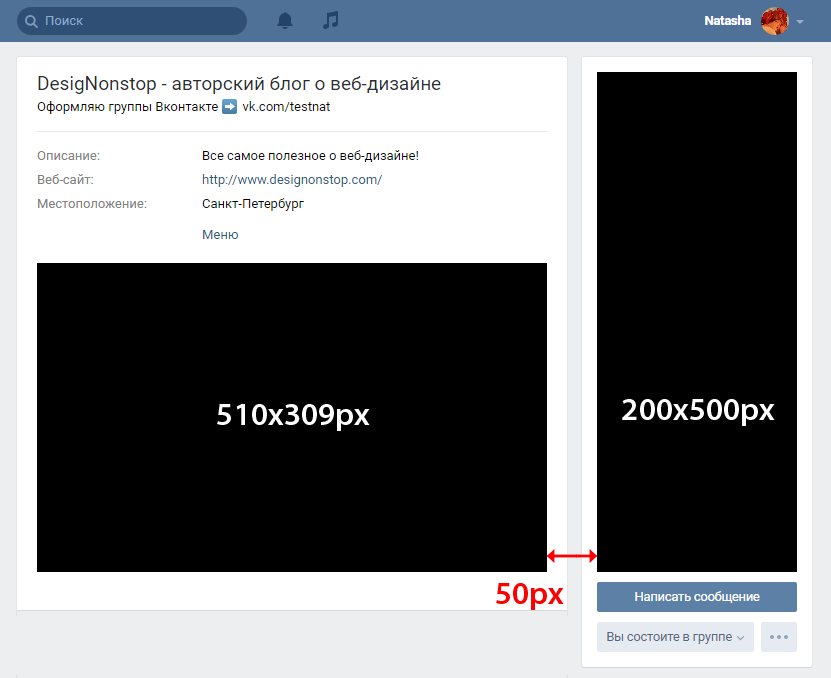 | Market value | |||||
|---|---|---|---|---|---|---|---|---|---|
— |
| Diogo Ribeiro | Oct 28, 1992 (30) | | |||||
5 |
| Thibo Stiens | 20 сентября 2001 г. (21) | ||||||
— |
| Steve Desaegher | Apr 17, 1981 (41) | ||||||
— |
| Kenny Scheerens | 17 мая 1994 г. (28) |
Подробная состава
Top Arrivals
0003
| игрок/ позиция | клуб | комиссия за перевод | |
|---|---|---|---|
| Кенни Шеренс Штурм | бесплатный трансфер | ||
| Тибо Стинс центральный защитник | бесплатный трансфер | ||
Все поступления
Лучшие выбытия
| игрок/ позиция | клуб | комиссия за перевод | |
|---|---|---|---|
| Кеннет Девиаен Миттельфельд | бесплатный трансфер | ||
| Франсуа Лиас Дженгезо Штурм | бесплатный трансфер | ||
Все вылеты
V.
 K. Krishna Menon 1997
K. Krishna Menon 199717 мая 2016 г., написанная Ayny
Памятная почтовая марка. В годовщину смерти Кришна Менон , Министр индийской обороны (1957-62) в рамках Jawaharlal Nehru Mister : : 2: : : : : : . Выпущено компанией Индия Выпущено 6 октября 1997 г.0263 Почтовое управление чтит его память выпуском памятной почтовой марки . Кредиты : Тип: Марка, MINT Состояние ЦВЕТ: Многоцветный Деноминирование: 200111110 10101010101010101010101010101010101010101010 10. 10101010101010101010101010101010101010 10. 3,00110 .1 х 2,90 см. Размер печати: 3,55 x 2,54 см. Перфорация: 13 x 13 Бумага: импортная без клея с покрытием для глубокой печати Штамповая бумага в листах 50,8 x 53,5 см. Номер из марки Печатные: 0,4 млн. Номер на Спекля0263 Printer : India Security Press, Nasik Name : Vengalil Krishnan Krishna Menon Born on May 3, 1896 at Calicut, Малабар округ , Мадрас Президентство , Британская Индия Умер 6 октября 1974 902 60 в 90 Индия0010 О компании:
Штамп , FDC : Департамент культуры, Министерство кадровых ресурсов
 К. Кришна Менон родился 3 rd мая 1896 года в Паннианкара в Каликут . Он начал свое образование в муниципальной школе по адресу Tellicherry . Он сдал промежуточный экзамен в Заморинском училище в Каликуте в 1915 г. и получил степень бакалавра. экзамен в Президентском колледже, Мадрас , в 1918 году. В 1924 году он отправился в Англия , получил диплом учителя, некоторое время преподавал и в 19В 27 лет он поступил в Лондонскую школу экономики с отличием первой степени. Он получил степень магистра в Университетском колледже , Лондон, , в 1930 году и степень магистра наук. степень Лондонской школы экономики в 1934 году. В том же году он был вызван в адвокатуру из Миддл Темпл.
К. Кришна Менон родился 3 rd мая 1896 года в Паннианкара в Каликут . Он начал свое образование в муниципальной школе по адресу Tellicherry . Он сдал промежуточный экзамен в Заморинском училище в Каликуте в 1915 г. и получил степень бакалавра. экзамен в Президентском колледже, Мадрас , в 1918 году. В 1924 году он отправился в Англия , получил диплом учителя, некоторое время преподавал и в 19В 27 лет он поступил в Лондонскую школу экономики с отличием первой степени. Он получил степень магистра в Университетском колледже , Лондон, , в 1930 году и степень магистра наук. степень Лондонской школы экономики в 1934 году. В том же году он был вызван в адвокатуру из Миддл Темпл.


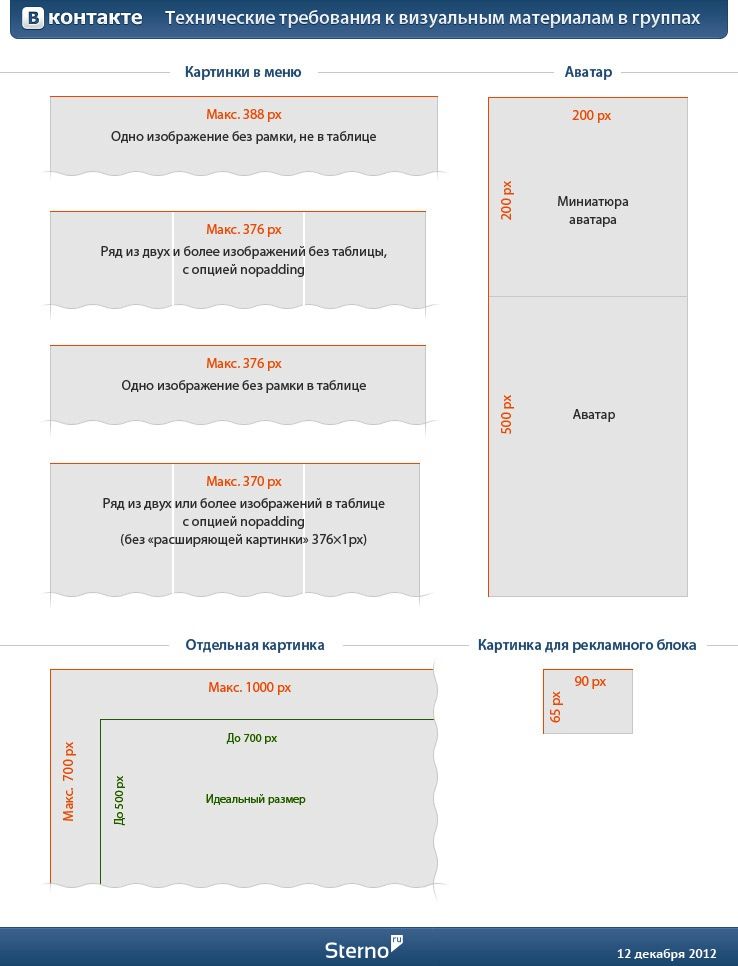

 Scheerens
Scheerens